3 Metoder for å trekke ut lyden fra videofiler
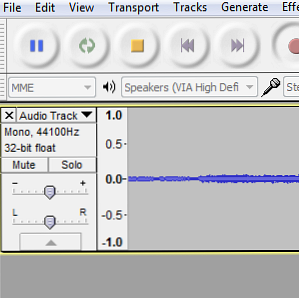
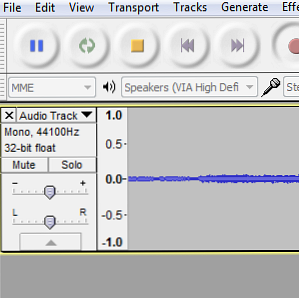 Kanskje du er podcasting, eller dine krav til å rippe lyden fra et videoklipp kan være forankret i en mer kunstnerisk aktivitet som videoredigering. Uansett kan spørsmålet om å isolere lydsporet fra videofiler være vanskelig å oppnå.
Kanskje du er podcasting, eller dine krav til å rippe lyden fra et videoklipp kan være forankret i en mer kunstnerisk aktivitet som videoredigering. Uansett kan spørsmålet om å isolere lydsporet fra videofiler være vanskelig å oppnå.
Heldigvis finnes det ulike tilnærminger du kan ta, enten du bruker PCen eller bruker en annen enhet. Selv om denne løsningen kanskje ikke er ideell, bør bruk av en digital tilkobling unngå problemer med lydkvaliteten som forringes mellom enheter, spesielt hvis du planlegger å kopiere den isolerte lyden tilbake til datamaskinen, kanskje som en WAV eller MP3.
Følgende forslag om å isolere eller trekke ut lyd fra en videofilomslag ved hjelp av en annen enhet, bruke et lydopptaksprogram og bruke et verktøy for å konvertere videoen til MP3.
Utgang lyd til en annen enhet
Datamaskinen din bør ha minst ett lydutgangsalternativ, vanligvis en hodetelefonport, sammen med andre alternativer som standard linjeutgang eller SPDIF optisk port.

Hvis du velger en av disse for å matche inngangsalternativene til en håndholdt opptaksenhet som du har, vil det være veldig enkelt å ta opp lyden fra et videoklipp hvis du ikke har tilgang til riktig programvare.
Når du velger valg av tilkobling, gå for høyeste kvalitet. For eksempel kan du ha en digital opptaker med en optisk port, så hvis en lignende port er tilstede på PCen, koble du bare til enheten, cue videospilleren og trykke på plate på enheten. Merk at dette er en “sanntidsprosess”, så hvis du har en lang video, kan lydsporet ta en stund å ta opp!
Opptak av datamaskinens lyd
Et alternativ til bruk av et sekundært stykke kit er å dra nytte av den fantastiske Audacity, tilgjengelig herfra.
Etter at du har lastet ned og installert denne programvaren, kan du bruke den som et digitalt studio for å kompilere spor eller som et nyttig verktøy for opptak av lyd fra kilde på PCen.

Dette gjøres ved hjelp av alternativene på Audacity Device Toolbar, som du finner rett under spille og ta opp alternativer på Audacity Transport Toolbar. Her angir du kildealternativet - angitt med et mikrofonsymbol - til Stereo mix (alternativet vil ha lydkortet ditt oppført som et suffiks).

Med dette valgte, klikker du på ta opp knappen og trykk på avspilling på videoklippet du ønsker å ta opp. Når du er ferdig og du hører igjen, kan du merke at lyden er litt roligere enn det var når du spilte den som et videoklipp. Dette skyldes sannsynligvis lydinnstillingene på videospilleren; bruk Effekt> Forsterk i Audacity for å øke dette opp litt.
Konvertere video til MP3
Det tredje alternativet er å bruke et konverteringsprogram for å miste all videoinformasjon og konvertere filen til MP3. Mens alternativene ovenfor kan brukes til videoopptak fra en hvilken som helst kilde, er konvertering den eneste måten å fjerne lyden fra en nedlastet videofil som sitter på datamaskinen eller på en tilkoblet enhet.

Hittil er det mest tilgjengelige gratis alternativet for dette sannsynligvis [NO LONGER WORKS] Free Video to MP3 Converter, selv om du bør bli advart om at den vil forsøke å installere unødvendige nettleser verktøylinjer, så arbeid deg gjennom installeringsprosessen nøye.
Når det er installert, er programmet enkelt å bruke. Alt du trenger å gjøre er å klikke på Legg til filer… knappen for å søke etter og legge til videofilen du ønsker å konvertere, velg en utdatamappe i Lagre til: feltet og velg utdataformat og kvalitet. Når du er glad, klikk Konvertere og vent på at lyden skal fjernes fra videofilen.
Konklusjon
Ved å bruke de to første av de beskrevne metodene i det siste har jeg vært i stand til å trekke ut lyd fra forskjellige kilder. Det siste alternativet, som faktisk konverterer videofilen til MP3, er den som har vist seg det enkleste.
Alle disse løsningene passer for bestemte scenarier, selvfølgelig - men har du et foretrukket alternativ? Kanskje har du noen overlegen programvare du liker å bruke, eller en bærbar lydopptaker som enkelt kan synkroniseres med PCen din? Gi oss beskjed!
Digital Recorder Image Via Shutterstock
Utforsk mer om: Audio Converter, Audio Editor.


